Все способы:
Периодически практически каждый активный пользователь портативных USB-накопителей сталкивается с проблемами чтения компьютером имеющихся устройств. Обычно они связаны с повреждением файловой системы или структуры накопителя, намного реже неполадка заключается в аппаратных сбоях. Если аппаратные трудности решаются в специализированном сервисном центре, то программные юзер может исправить сам, сохранив при этом находящиеся на флешке данные. Далее мы хотим продемонстрировать различные варианты осуществления этой операции.
Восстанавливаем флешку без потери данных
Сразу хотим отметить, что приведенные ниже способы не всегда работают эффективно, поскольку многие проблемы ФС или структуры решаются только форматированием на разных уровнях, что и приводит к полной потери информации. Однако всегда стоит попробовать разные методы, прежде чем переходить к радикальным решениям.
Способ 1: Стандартное средство проверки
В операционной системе Windows имеется встроенное средство проверки накопителя на наличие ошибок. Конечно, оно является не самым эффективным, однако произвести такой анализ можно буквально в несколько кликов. Поэтому мы предлагаем воспользоваться этим способом в первую очередь.
- Перейдите в раздел «Этот компьютер», щелкните правой кнопкой мыши по необходимому носителю и через контекстное меню откройте пункт «Свойства».
- Переместитесь во вкладку «Сервис».
- Здесь запустите средство проверки устройства на ошибки.
- Отметьте галочкой все параметры, а затем кликните на «Запуск».
- По завершении операции вы будете уведомлены о результатах.
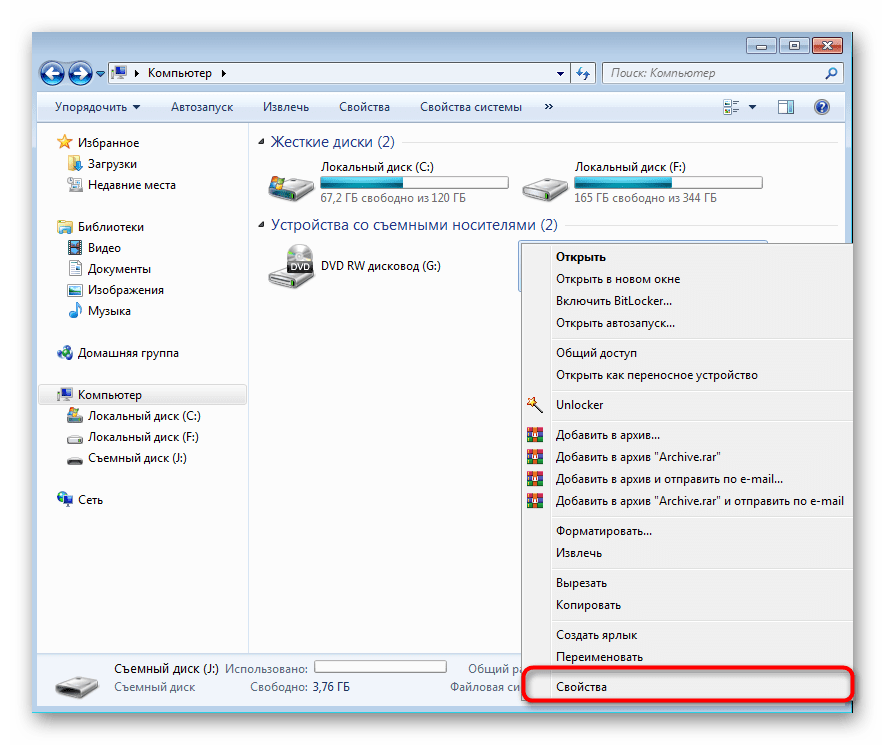
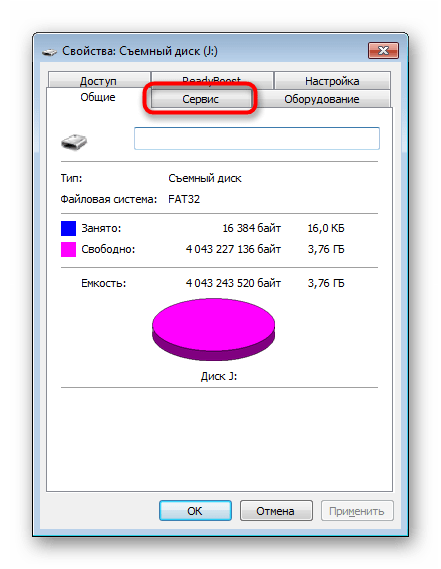
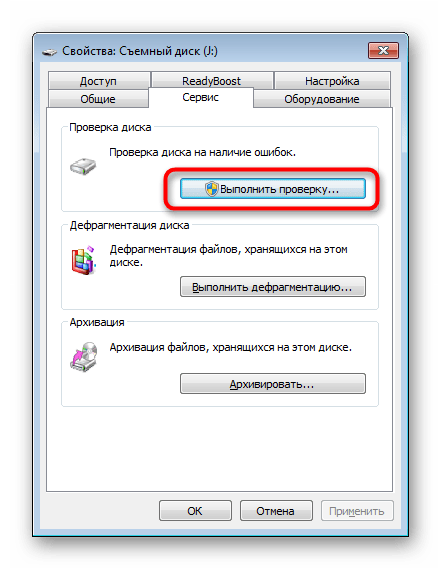
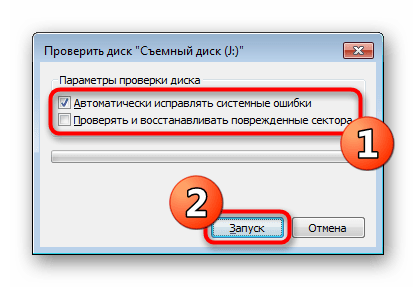
Подобный вариант помогает справиться только с мелкими ошибками, однако иногда он даже способен исправить файловую систему RAW, потому мы настоятельно рекомендуем начать именно со стандартной функции. Если она не принесла никакого результата, переходите к следующим решениям.
Способ 2: Консольная команда chkdsk
«Командная строка» в ОС Виндовс позволяет запускать различные вспомогательные утилиты и выполнять другие полезные действия. Среди стандартных команд присутствует chkdsk, выполняющая сканирование и исправление ошибок на накопителе с предварительно заданными параметрами. Ее уровень эффективности немного выше рассмотренного ранее инструмента, а запускается анализ так:
- Откройте «Пуск» и запустите консоль, найдя ее через поиск.
- Введите команду
chkdsk J: /f /r, где J — буква накопителя, затем активируйте ее нажатием на клавишу Enter. - Ожидайте окончания сканирования.
- Появится уведомление о результатах.
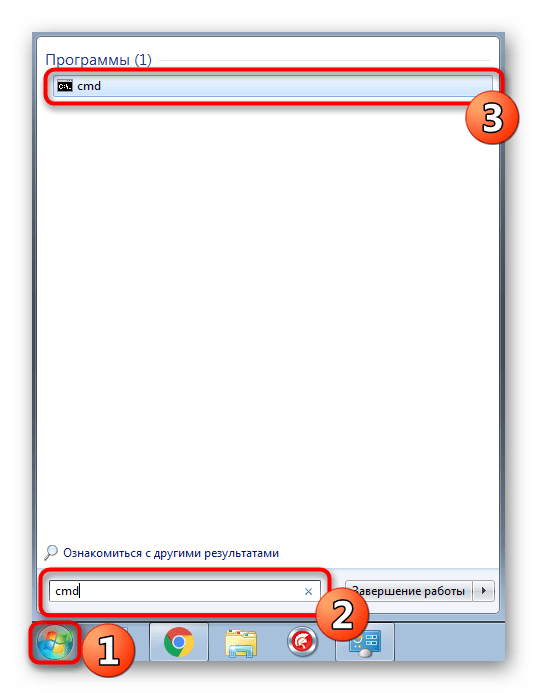
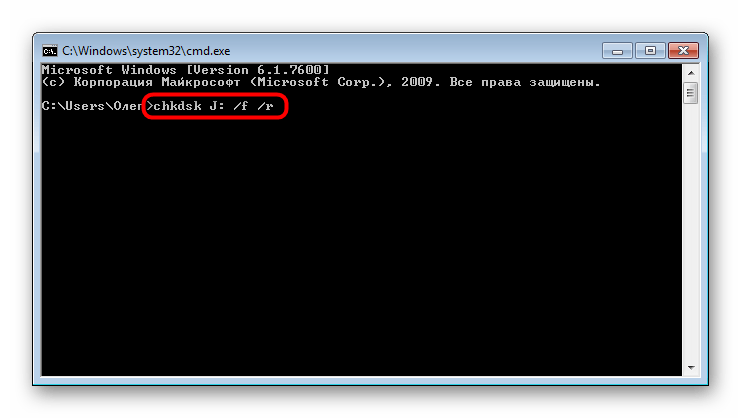
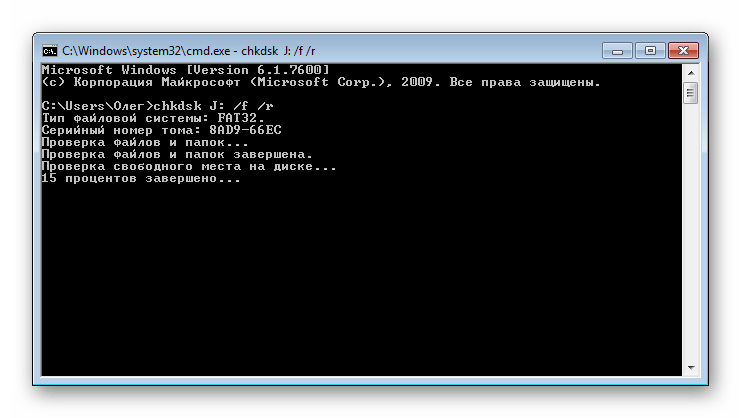
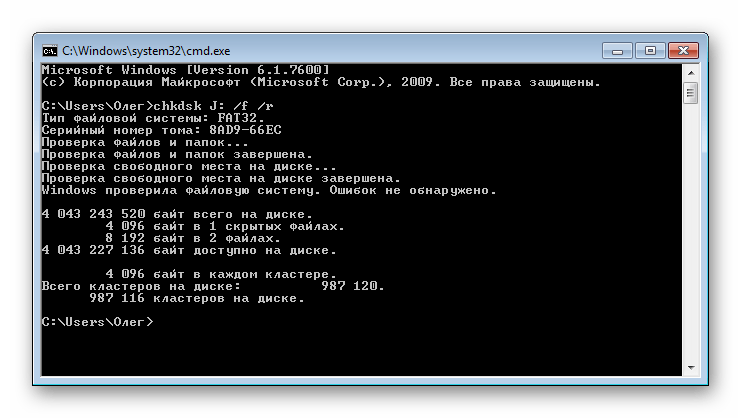
Примененный аргумент /f отвечает за исправление найденных ошибок, а /r активирует работу с поврежденными секторами, если такие имеются.
Способ 3: Изменение параметра локальной политики безопасности
В случае когда у вас нет возможности вставить флешку в другой компьютер, чтобы проверить ее чтение, следует заглянуть в меню «Локальная политика безопасности», ведь там имеется один параметр, отвечающий за блокировку устройства. Если пользователь выставил его самостоятельно или изменение произошло из-за действия вируса, файловая система на флешке станет RAW либо же она просто не будет открываться. Подобная проблема встречается редко, но проверить ее следует.
- Откройте «Пуск» и перейдите в меню «Локальная политика безопасности».
- Дождитесь загрузки оснастки, а затем через директорию «Локальные политики» переместитесь в «Параметры безопасности».
- Найдите там параметр «Сетевой доступ: модель общего доступа и безопасности для локальных учетных записей» и дважды щелкните по нему ЛКМ.
- Убедитесь в том, что установлено значение «Обычная – локальные пользователи удостоверяются как они сами». Установите его, если это потребуется.
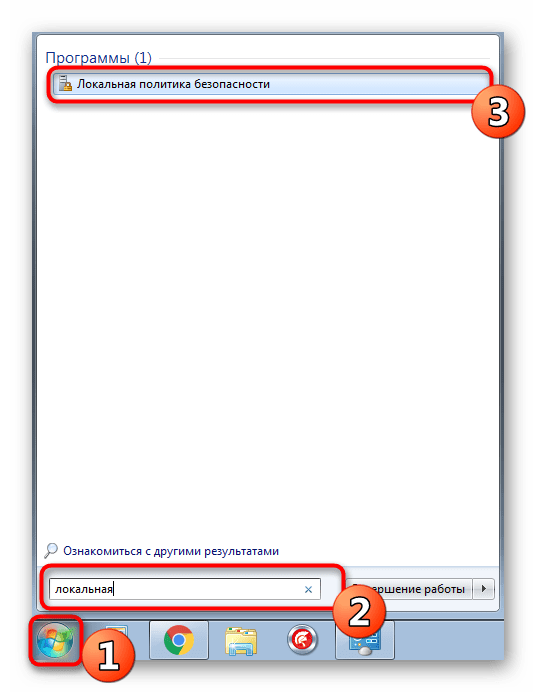
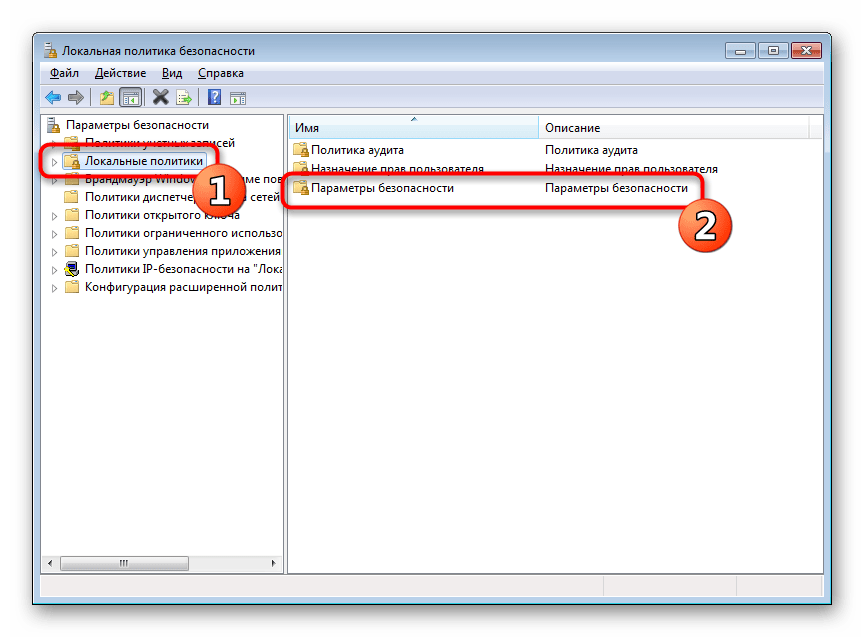

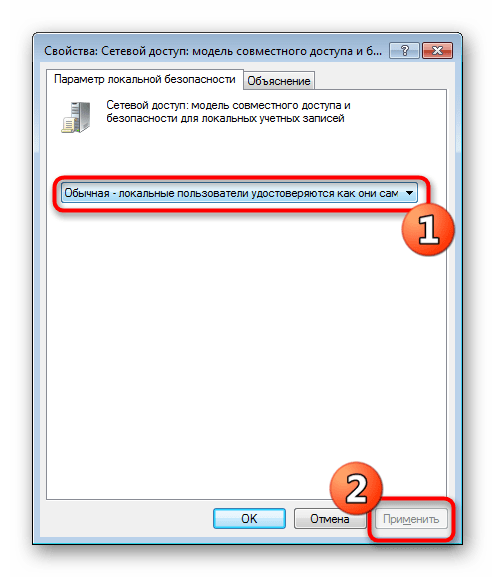
Когда параметр пришлось изменять и после этого флешка стала работать корректно, а самостоятельно подобное редактирование политики ранее не производилось, рекомендуется проверить компьютер на наличие вредоносных угроз. Некоторым вирусам свойственно изменять системные настройки, в том числе и безопасности.
Подробнее: Борьба с компьютерными вирусами
Способ 4: Форматирование с дальнейшим восстановлением файлов
Если приведенные выше методы не принесли никакого результата, остается только форматировать флешку с помощью различных программ или стандартных средств операционной системы. При этом перед выполнением этой операции важно убедиться, что используемый инструмент не осуществляет низкоуровневое форматирование, иначе шанс на дальнейшее восстановление файлов будет минимальным. Детальные инструкции по этой теме вы найдете в других наших материалах по следующим ссылкам.
Подробнее:
Форматирование флешки через командную строку
После форматирования нужно найти программу, с помощью которой будут восстановлены удаленные файлы. Конечно, нет стопроцентной вероятности возвращения всех файлов, но большинство из них вернуть получится, важно лишь выбрать подходящий софт, о чем написано в отдельной нашей статье далее.
Подробнее: Инструкция по восстановлению удаленных файлов на флешке
Иногда случаются ситуации, когда флешка вовсе не читается, либо рассмотренные ранее варианты оказываются безрезультатными. Тогда остается только один вариант — перепрошивка флешки с дальнейшим восстановлением. Естественно, никаких гарантий на успешность операции нет, но попробовать точно стоит.
Читайте также: Восстановление данных с нечитаемой флешки
 Наша группа в TelegramПолезные советы и помощь
Наша группа в TelegramПолезные советы и помощь
 lumpics.ru
lumpics.ru
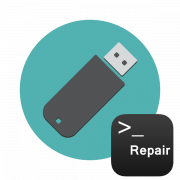
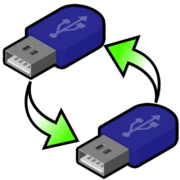
2ой способ помог на 99%. На флэшке зависло два архива с фото, маленький на 14мб просто пропал)) хорошо не самый нужный. Главный на 1.7гига нормально перенес, проверка написал, что был не верный путь и исправил.
2 СПОСОБ ПОМОГ!!!!!! СУПЕР!!!! СПАСИБО
Здравствуйте! Второй способ чудо! Успехов вам и процветания!
Вы мне просто жизнь спасли! Спасибо огромное за командную строку)
Первые три способа не помогли. До четвёртого ещё успею добраться.
Командная строка помогла. Большое вам спасибо.
Почему телефон lg K220 когда выключился экран то сам то экран не включается просто мигает лампочка и всё хотя кнопка питания исправна
Здравствуйте, Артур. Прочитайте название статьи. К сожалению, вы обратились не по адресу.
2 способ супер!!!
не работает
Здравствуйте, Аноним. К сожалению, не всегда получается восстановить флешку, тем более без потери данных. Если ни один из приведенных в этой статье способов не помог, значит вариантов восстановления без потери данных не существует и вам придется полностью форматировать флешку, чтобы обеспечить ее работоспособность. Однако она может быть поврежденной и восстановлению не подлежать, тогда ее можно только выкинуть.
Спасибо!!! Второй способ! Это просто волшебство!!! Даже для непродвинутых!
Здравствуйте! У меня возникла проблема с флешкой. Комп её не видит, но издаёт звук, когда её вставляешь. Пробовала на другие компы вставить, та же проблема. Как восстановить данные, очень важные?
Здравствуйте, Аноним. Для этого вам нужно воспользоваться приведенными в этой статье инструкциями. Дополнительно обратите внимание на оставленные ниже ссылки на другие руководства. Там тоже имеются полезные сведения, которые помогут восстановить вашу флешку. Однако если ничего из этого не поможет, скорее всего, данные восстановить никак не получится.
Как это не получится?? Восстанавливать данные с мёртвой флешки нужно не программами, а спец. оборудованием. Не надо вводить в заблуждение людей словами не получится….
Большое спасибо,хотя возможно тебя уже нет на сайте,наверно модератор замещает, он поэтому и не отвечает
Здравствуйте. Мы всегда здесь) Пожалуйста, если что, обращайтесь в комментарии, всегда стараемся помочь в решении разных проблем.
2 способ класс супер флешка стала работать файлы запускаются,чувак спасибо,пива бы тебе поставил